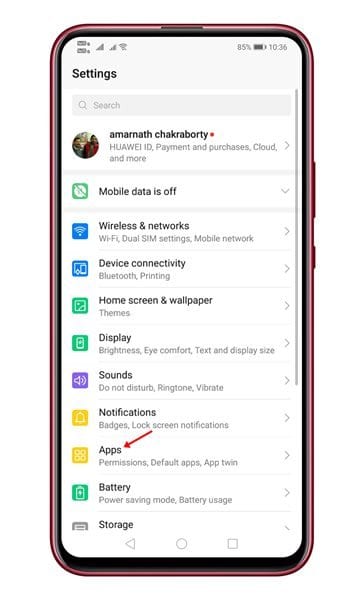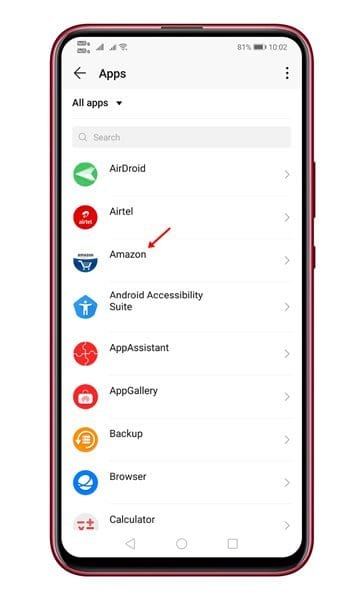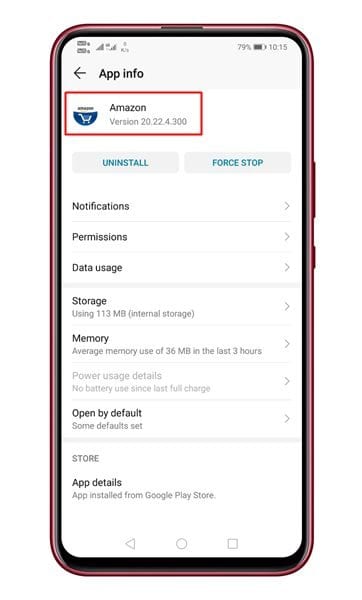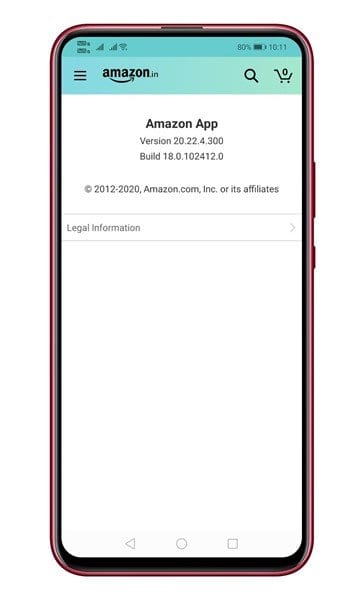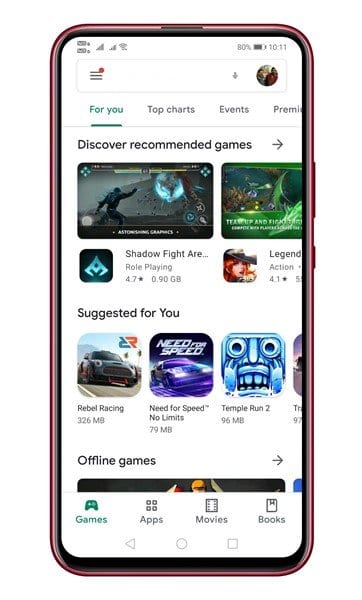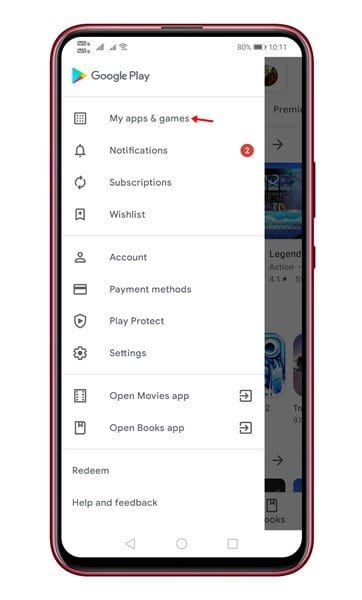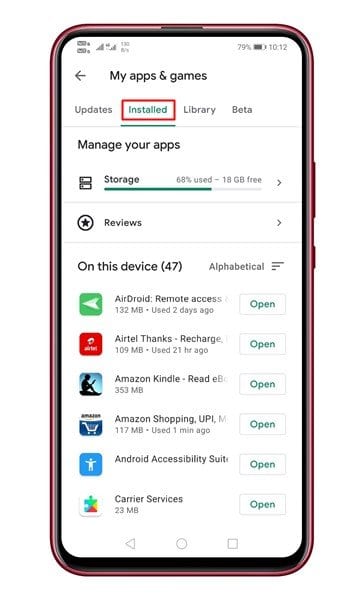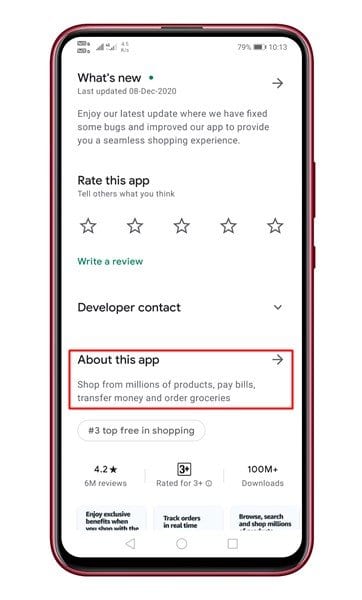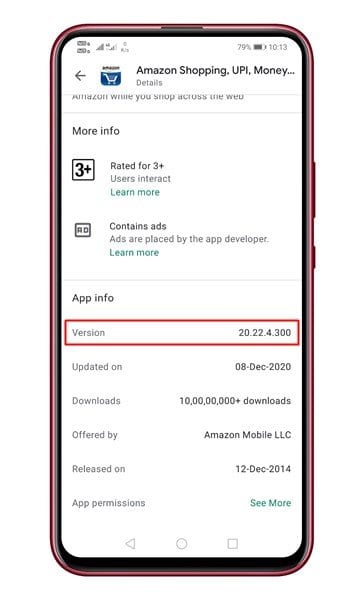Μάθετε ποια έκδοση εφαρμογής Android χρησιμοποιείτε!
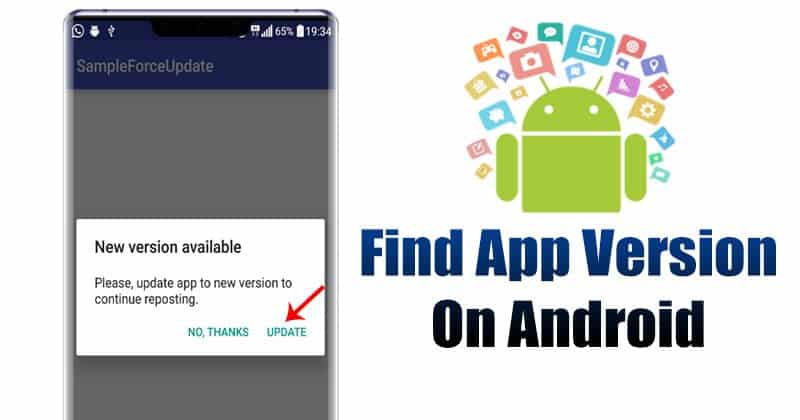
Το Android είναι πλέον το πιο δημοφιλές και καλύτερο λειτουργικό σύστημα για κινητά. Σε σύγκριση με άλλα λειτουργικά συστήματα για κινητά, το Android έχει περισσότερες δυνατότητες και επιλογές προσαρμογής. Επίσης, η διαθεσιμότητα της εφαρμογής είναι σχετικά υψηλή στην πλατφόρμα.
Κατά μέσο όρο, ένας χρήστης Android εγκαθιστά περίπου 30-40 εφαρμογές στο smartphone του. Κατά την εγκατάσταση μιας εφαρμογής, δεν μας ενδιαφέρει να γνωρίζουμε την έκδοσή της. Ωστόσο, η έκδοση της εφαρμογής Android μπορεί να σας πει εάν μια συγκεκριμένη λειτουργία είναι διαθέσιμη ή όχι.
Μάθετε ποια έκδοση εφαρμογής Android χρησιμοποιείτε
Σε περίπτωση που μια συγκεκριμένη εφαρμογή δεν είναι διαθέσιμη στο Google Play Store, οι χρήστες μπορούν να κάνουν λήψη εφαρμογών από καταστήματα τρίτων. Εκείνη τη στιγμή, η γνώση της έκδοσης της εφαρμογής μπορεί να είναι χρήσιμη. Αυτό το άρθρο θα μοιραστεί μερικούς από τους καλύτερους τρόπους για να μάθετε ποια έκδοση εφαρμογής Android χρησιμοποιείτε.
1. Χρησιμοποιήστε τις ρυθμίσεις της εφαρμογής Android
Λοιπόν, μπορείτε να αποκτήσετε πρόσβαση στις ρυθμίσεις της εφαρμογής για να μάθετε ποια έκδοση της εφαρμογής Android χρησιμοποιείτε. Ακολουθήστε, λοιπόν, μερικά από τα απλά βήματα που δίνονται παρακάτω.
Βήμα 1. πρώτο και κύριο , Ανοίξτε τις Ρυθμίσεις στη συσκευή σας Android.
Βήμα 2. Στη συνέχεια, πατήστε «Εφαρμογές».
Βήμα 3. Τώρα θα δείτε όλες τις εγκατεστημένες εφαρμογές.
Βήμα 4. Εδώ πρέπει να επιλέξετε την εφαρμογή της οποίας τα στοιχεία θέλετε να μάθετε. Για παράδειγμα, επιλέξαμε "Αμαζόνα" εδώ. "
Βήμα 5. Θα βρείτε την έκδοση κοντά στο όνομα της εφαρμογής.
Αυτό είναι! Τελείωσα. Έτσι μπορείτε να βρείτε την έκδοση της εφαρμογής από τις ρυθμίσεις Android.
2. Χρησιμοποιήστε την εφαρμογή Πληροφορίες
Ο πιο εύκολος και γρήγορος τρόπος για να μάθετε την έκδοση της εφαρμογής είναι να αποκτήσετε πρόσβαση στην οθόνη Πληροφορίες. Οι περισσότερες από τις δημοφιλείς εφαρμογές έχουν ήδη μια σελίδα σχετικά με την εφαρμογή. Η σελίδα Πληροφορίες θα εμφανίσει τις πληροφορίες έκδοσης μαζί με κάποιες άλλες λεπτομέρειες.
Το About Screen είναι κρυμμένο κάπου στην ίδια την εφαρμογή και πρέπει να το βρείτε. Συνήθως βρίσκεται στις Ρυθμίσεις. Αυτό ισχύει για την Amazon, όπως φαίνεται παρακάτω.
Σε ορισμένες εφαρμογές, η επιλογή πρόσβασης στην οθόνη Πληροφορίες μπορεί να διαφέρει. Επίσης, ορισμένες εφαρμογές δεν έχουν οθόνη "About".
3. Χρησιμοποιήστε το Google Play Store
Λοιπόν, το Google Play Store είναι η τρίτη καλύτερη επιλογή για να βρείτε την έκδοση εφαρμογής της εγκατεστημένης εφαρμογής. Ακολουθήστε μερικά από τα απλά βήματα που δίνονται παρακάτω.
Βήμα 1. πρώτο και κύριο , Ανοίξτε το Google Play Store στη συσκευή σας Android.
Βήμα 2. Τώρα πατήστε το κουμπί μενού και επιλέξτε Οι εφαρμογές και τα παιχνίδια μου
Βήμα 3. Τώρα επιλέξτε την καρτέλα “Εγκατεστημένος” . Αυτό θα εμφανίσει όλες τις εφαρμογές που έχετε εγκαταστήσει.
Βήμα 4. Τώρα επιλέξτε την εφαρμογή που ψάχνετε - Amazon, σε αυτό το παράδειγμα.
Βήμα 5. Κάντε κύλιση προς τα κάτω και πατήστε σε μια ενότητα "Σχετικά με αυτήν την εφαρμογή" .
Βήμα 6. Εκεί θα βρείτε πληροφορίες για την αίτηση. Θα περιλαμβάνει πληροφορίες έκδοσης, κατάσταση ενημέρωσης, συνολικές λήψεις κ.λπ.
Αυτό είναι! Τελείωσα. Έτσι μπορείτε να μάθετε ποια έκδοση εφαρμογής Android χρησιμοποιείτε.
Αυτοί είναι οι καλύτεροι τρόποι για να βρείτε την έκδοση εφαρμογής μιας εγκατεστημένης εφαρμογής Android. Ελπίζω αυτό το άρθρο να σας βοήθησε! Παρακαλώ μοιραστείτε και με τους φίλους σας.